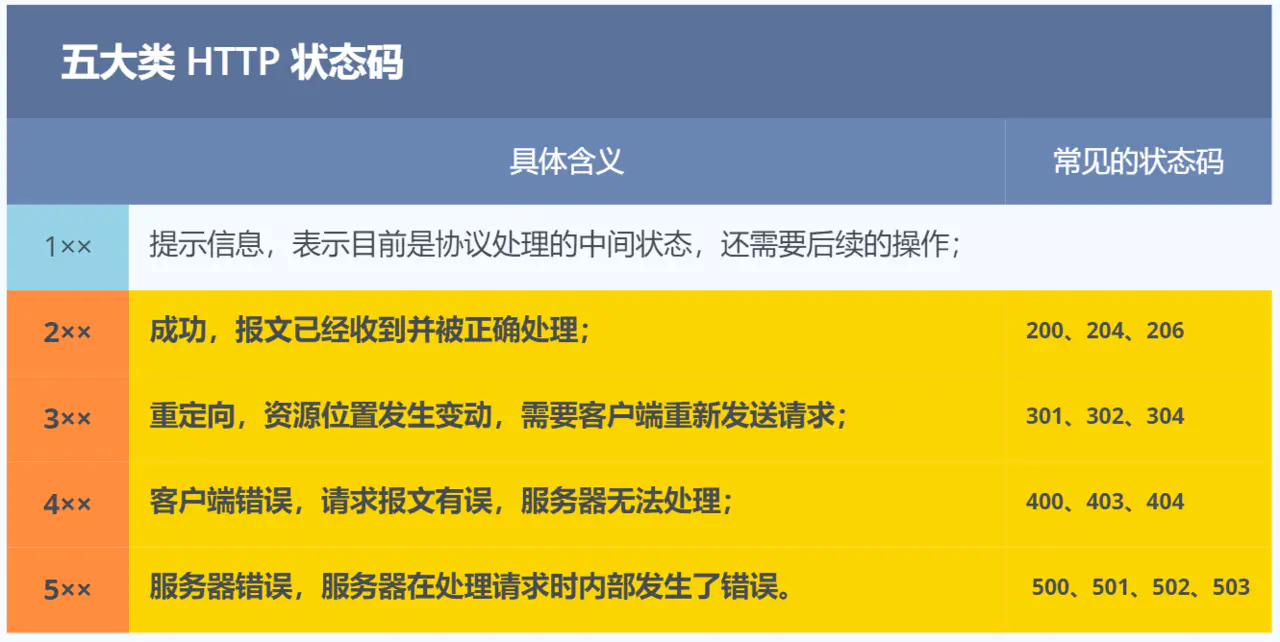Git 版本控制
- 一、Git 介绍
- 二、Git 使用
- 1. 安装及配置
- 2. 使用方法
- 3. Git 命令
- 3. 历史版本回退
- 4. 分支 (Branch)
- 三、远程仓库
- 1. SSH公钥连接Gitee
- 2. 推送到远程仓库
一、Git 介绍
常见版本控制软件:集中式(CVS、SVN),分布式(Git)
集中式:所有版本库集中存放在中央服务器统一管理,使用时从中获取最新版本,编辑完后重新推送给服务器,必须联网才能使用
分布式:每个人的电脑都是一个完整的版本库,各自编辑完后各自发送到最终仓库,不需要联网使用
版本控制软件的作用:代码备份、版本回退、协作开发、权限控制
二、Git 使用
1. 安装及配置
- 下载地址: (http://git.scm.com/)
git">git --version 查看当前git版本
git update-git-for-windows 升级当前的git版本
- 配置用户和邮箱:单击右键 git base here
git">git config --global user.name "Your Name" 设置自己的用户名
git config --global user.email "Your emial" 设置自己的邮箱
git config -l 查看配置信息
2. 使用方法
git 有2个仓库:本地仓库(本机上任意一个文件夹);远程仓库(互联网上一台服务器或局域网内的一台服务器,或)
- 初始化本地仓库,生成git基本配置
- 将工作区的内容添加add到缓存区
- 把缓存区的内容提交commit到本地库
- 把本地库的数据推送push到远程仓库
3. Git 命令
-
创建本地仓库,在选择的目录下,右键点击
Git Bash Here启动命令行 -
git add 文件名:添加文件到缓存区git add -A:添加所有文件到缓存区git add .:添加所有文件到缓存区 -
git commit -m '自定义注释':缓存区文件提交到本地仓库 -
git status:版本状态查看
红色:文件不在缓存区和本地仓库,仅在工作区
绿色:文件在缓存区不在本地仓库,仅在缓存区
nothing:工作区和本地仓库已同步,无需提交
ls:查看工作区的文件状态(list)
git ls-files:查看缓存区的状态
touch 文件名:新建文件到工作区
clear:清空命令窗口(ctrl+l)
3. 历史版本回退
- 查看历史记录
git">git log 返回详细的历史记录
git log --oneline 返回单行的历史记录
- 根据版本号回滚
git">git reset --hard + 7位版本号 :回退到指定版本
git reset --hard + HEAD^:回退到上一个版本,上上个版本就是HEAD^^
- 查看所有操作记录
git">git reflog
4. 分支 (Branch)
各个分支上编辑后,合并到主分支
git">git branch 查看所有分支(*表示当前所在分支)
git branch 分支名称 创建分支
git switch 分支名称 切换分支
git switch -c 分支名称 创建并切换分支
git branch -d 分支名称 删除分支(在主分支上操作)
git merge 分支名称 合并分支(在主分支上操作)
注意:每次切换分支之前,提交已下当前分支
注意:合并分支之前需要切换到主分支
三、远程仓库
1. SSH公钥连接Gitee
远程仓库:代码托管平台Gitee
注册账号
创建SSH Key
window+R
cmd中输入ssh-keygen.exe,连续回车,生成密钥
cmd中输入英文句号,打开文件夹
.ssh进入找到
.pub文件,为公钥关联远程仓库
记事本打开,复制到gitee,在设置中添加SSH公钥